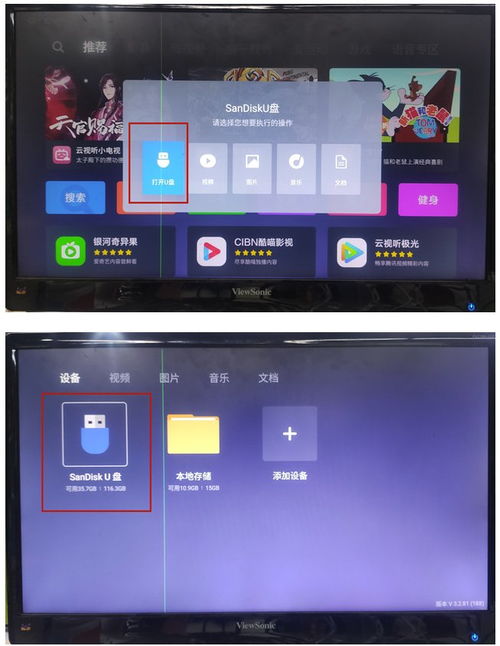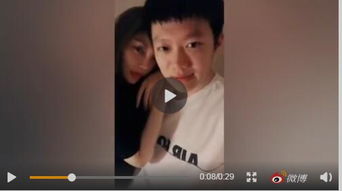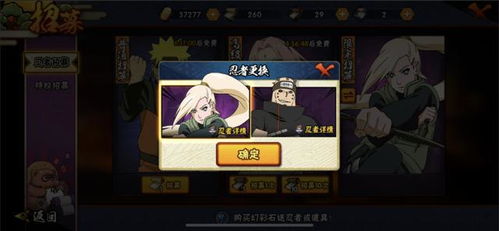安卓平板双系统安装win10(安卓平板 双系统)
- 数码
- 2023-03-05 14:51:01
- -
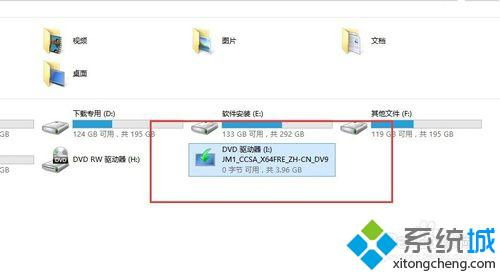
双系统平板win10系统怎么安装
1.平板上的Win10系统和电脑完全相同,支持安装电脑程序,所以按照使用电脑的逻辑和方式操作即可。下载软件有两种方式,可以传统的通过网页和软件管家的方式下载,也可以在应用商店中下载为触摸屏进行优化,使用方式偏向手机类的应用程序。2.电脑逻辑。可以直接长按拖拽,也可以长按呼出右键菜单,剪切粘贴。
3.到平板具体型号的相关论坛寻找相应刷机包即可重装安卓系统。
双系统平板可以升级win10吗?
是可以的。
因为
双系统
平板中,同样预装了标准版的
Windows8.1
系统,这个系统与电脑一样,功能完整且有正版认证。
所以,只要平板满足升级的条件(剩余系统空间5G以上),即可在
Win10
发布一年之内免费升级至Win10。
[img]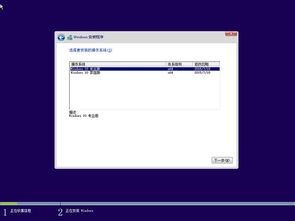
安卓系统平板电脑可以安装win10吗?
如果是ARM架构的安卓平板,当然是不可能的。
不过少数X86架构的安卓平板是可以刷机安装的
WINDOWS 系统还需要适配硬件,即安装硬件的驱动来正常工作,win10虽然自带很多驱动,那是针对X86架构的处理器,和硬件,比如声卡,显卡,摄像头等驱动。WIN10仅仅是个系统,应用程序才是您使用的。
X86架构的CPU只有两个玩家INTEL和AMD两家。目前都不支持安卓系统,intel有段时间出过这样的CPU,性能爆表,但运行安卓系统时适配的软件较少,都没有对ARM架构的芯片构成威胁。最后停产了。
小米平板2 MIUI+Win10双系统刷机教程
小米平板2存储大小应不少于64G,且电池电量不低于50%。
注意: 此刷机包默认分区大小为MIUI 12G、Win10 43G。如果想修改分区大小,请将“分区文件”中对应的 gpt.bin 文件替换根目录中同名文件,然后再进行后续步骤。其中,60-90G的 gpt.bin 文件仅适用于扩充了存储的小米平板。
如果原平板已安装MIUI系统,请在MIUI“开发者选项”中打开“启用OEM解锁”开关。
1.将OTG、HUB、U盘、键盘连接到一起。
2.开机,按键盘上的F2键进入平板的BIOS,将UEFI Secure Boot值设为Disable:操作步骤:BIOS → Device Manager → System Setup → Boot → UEFI Secure Boot(Enable),选择“Disable”,回车;并将BOM Config 设为 “Windows”,然后按“F10”保存BIOS设置。
3.进入全自动刷机模式。操作步骤:按“ESC”回到BIOS主菜单,进入Boot Manager,选择“EFI USB Device”回车,屏幕将弹出蓝字提示,这时直接回车进入全自动刷机模式,平板将重启进入安装与引导界面(见图1)。
如果未出现图1,出现下图报错,请检查U盘是否插好,U盘是否是 Fat32格式 ,并长按电源键+音量减键强制重启。
4.安装MIUI7。在图1中选择“安装”,即图1最左边图标。除了用外接键盘,也可以通过平板上的音量键选择,开机键确认( 注意: 这个界面如果长时间不操作,会自动进入Win10的安装界面),将开始安装MIUI7系统,等系统安装好后,重启平板,拔下OTG。
如果上图界面出现蓝字 “certificate verification failded”(见下图),且按任何键都无响应,请检查第2步中的设置是否正确。
如果只想安装MIUI单系统,则操作到上面的第“4”步就可以了。如果想装双系统,则按照下面的说明继续操作。
5.安装Win10。等平板进入MIUI系统后,在“开发者选项”中打开“启用OEM解锁”开关,然后连接OTG,重启平板,平板还会进入图1界面(如果没有进入,请检查OTG、USB-HUB、U盘等是否连好,再次重启),稍等待一会儿,会自动进入安装Win10的PE界面。
进入安装界面后,先启动虚拟键盘(图标在桌面上),再点击一下绿色窗口里面任何一个地方,最后点虚拟键盘上的数字1,Win10系统将开始安装(见下图), 注意: 安装过程中不可触碰屏幕,否则会停止安装。
安装完毕后(必须是100%,大概需要10分钟左右),系统自动重启,出现图1画面(如果无法进入,可以重复前面第2、3步骤),选择“引导”(图1最右边图标),出现“MI”图标(下面有个旋转的“风火轮”)时拔掉U盘,平板将进入Win10系统。
6.首次进入Win10会有很长时间的安装过程,期间会重启,请耐心等待。Win10完全启动后,连接OTG线和U盘,将U盘中的“附件”文件夹复制到桌面。在“管理员身份运行.cmd”文件上点鼠标右键,以管理员身份运行此文件。
然后运行“booticex64.exe”,点击最上面一行的“UEFI”,修改启动序列:把左侧框里“rEFInd”放在第一位,“MIUI-7”上移到第二位,然后保存、关闭,点击重启。
开机重启会出现下面画面,第一个图标是进入Win10,第二个图标MIUI。选择“MIUI”后,会出现蓝色英文,此时按任意键(音量增减键),将进入BIOS界面,按音量增减键选到“Boot Manager”,按电源键确认,再选择到MIUI7并确认,即可进入MIUI系统。
如果选择第二个图标后,出现下面的报错信息:
且按任何键没有反应时,可以重复前面的第6步骤,并在下面的界面中把“下次重启时进入UEFI BIOS......”勾选上,重启设备。设备将自动进入BIOS设置界面,按音量增减键选到“Boot Manager”,按电源键确认,再选择到MIUI7并确认。重启后上面报错将不再出现。
如果出现蓝屏,则需进行证 书导入(见下图),需要通过OTG连接键盘操作。
注意: 如果升级MIUI系统后开机选择“MIUI”无法进入,请插入双系统U盘,重复第2、3步骤,进入图1界面,选择“引导”进入Win,再次执行一下“请以管理员身份运行.cmd”,然后运行“booticex64.exe”修改启动项,将“rEFInd”置于第一位,“MIUI-7”置于第二位,然后保存,重启平板即可。
7.安装Win10平板驱动。如果存在部分设备驱动程序不正常的情况,请执行本步骤,否则请忽略。
在Win10界面左下角“开始”钮上点鼠标右键,弹出菜单选择“设备管理器”。
如果在设备管理器中看到有未知设备,或有标着黄色叹号的设备,说明存在驱动未正常安装的情况。
在有问题的设备上点右键,选择“更新驱动程序”,将出现下面界面:
选择“浏览我的计算机以查找驱动程序软件”。
选择安装U盘中的“驱动”文件夹,系统将自动在文件夹中查找适合驱动程序进行安装。对每一个未知设备都执行一次安装驱动的操作。对于个别依然不能正常工作的设备,点上图“让我从计算机上的可用驱动程序列表中选择”。
然后点“从磁盘安装...”。
在U盘的“驱动”文件夹中找到对应驱动的子文件夹,点“确定”,即可更新为正确驱动程序。
如果经过以上步骤仍有不正常的设备,可以运行刷机包中“驱动”文件夹里的360驱动大师,让大师帮你处理,前提是你的平板已经接入互联网。
至此,小米平板2的双系统安装完毕。
相关链接: 如何替换小米平板2双系统安装包中的Win10
如果文章对您有帮助,请点个赞吧,谢谢!
win10+安卓双系统怎么安装
win10+安卓双系统怎么安装?安卓和Win10能共存?很多人可能想到的就是在Win10上装一个安卓模拟器对吧?其实,完全可以让安卓和Win10共存在同一台电脑上,根据使用需要切换系统,就想Win10+Win7,或者Win+Linux一样!
工具原料凤凰OSWin OS
方法/步骤分步阅读
1
/9
首先下载凤凰OS,就是著名的桌面安卓改版操作系统。但是注意,要下载凤凰系统X86(适用于Windows系统),不要下错
2
/9
系统容量大约622MB,下载完毕后双击运行安装程序,注意这里选择“自定义安装”。
3
/9
在选择安装类型的地方,选择“安装到硬盘”,
4
/9
选择安装目标,建议如果C盘(或者是系统安装盘)有超过50GB的空闲空间就可以选择,因为整个凤凰系统,最大不过32GB的容量,完全可以。
5
/9
选择存储容量,就是为凤凰(也就是安卓)系统设置一个存储空间,最小4GB就算了,建议设置为16GB至32GB即可。
6
/9
系统安装时间设置32GB容量时,SSD下实测大约为5分钟,16GB需要大约3分钟时间即可,机械硬盘可能安装时间要长一些。
7
/9
安装完毕后提示重启进行初始化设置,建议这里选择立即重启,注意保存其他为关闭的文件。
8
/9
重启后将自动引导至凤凰系统,进行初始化设置,设置过程非常简单,这里就不多说。但是要注意,凤凰系统对笔记本触摸板的驱动加载并不完善,实测有些笔记本的触摸板在初始化设置完成前不能使用,所以笔记本用户最好还是外接一个鼠标比较稳妥。
9
/9
当设置完成后重启电脑,启动时将直接进入GRUB启动管理器,原本的Win10和新安装的凤凰系统并存在一起,选择你需要启动的系统就可以了。这样一来,你就可以借用笔记本的高性能来玩游戏,手柄替代操作更胜触摸,即便是处理一些文档和上网浏览,也相当好用。真正需要编辑更多内容,重启一次选择进入Win10即可,非常方便。
内容仅供参考并受版权保护
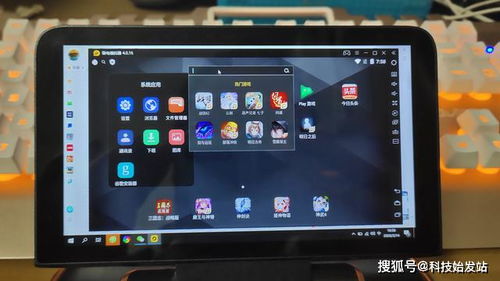
本文由作者笔名:紫韵聆风 于 2023-03-05 14:51:01发表在本站,原创文章,禁止转载,文章内容仅供娱乐参考,不能盲信。
本文链接:https://www.e-8.com.cn/sm-109920.html
 紫韵聆风
紫韵聆风